设置行距和段落间距 Word2003入门动画教程111:设置行距和段落间距
设置行距和段落间距 Word2003入门动画教程111:设置行距和段落间距,前天刚学习了一个word的新技术,叫“设置行距和段落间距”授课老师对我们说,这一技术的专业全称为“设置行距和段落间距 Word2003入门动画教程111:设置行距和段落间距”今天宝宝把这个技术分享给大家,不用谢哦~
Word2003是微软公司提供的一款文字处理软件,可以对文字进行排版和编辑、分段等各种处理,最终将编辑好的内容打印出来,是办公室一族中必备的办公软件之一,行距指段落中各行之间的空白距离,而段落间距是各段之间的距离。对某一段进行行距和段落间距的设置,首先要把插入点定位到要此段落中或选中此段的文字。如果要改变多个段落的行距和间距,需选中这些段落或每个段落的一部分(Word支持不连续选择),具体操作就让Word联盟小编为大家带来分享!动画演示:
 一、使用“格式”工具栏按钮设置行距单击“格式”工具栏上的“行距(n)”按钮右侧的倒三角下拉键头,在列表中选择一种你所需要的类型。如果要进行更复杂的设置,可单击列表中的“其他”命令,打开“段落”对话框。提示:1.n代表行距倍数。2.如果要将某段行距设为单倍、1.5倍或两倍,也可以使用“其他格式”工具栏上的相应按钮进行设置。二、使用“段落”对话框设置行距打开“段落”对话框,然后选择“缩进和间距”选项卡,在“间距”区的“行距”下拉列表框中进行选择,除了可以设置成倍的行距外,还可以设置“最小值”和“固定值”。注意:最小值是为了保证将文件的字体全部显示的值,若设置值不能容纳该行最高的字符,Word将自动调整间距。而固定值限制只能用这一个值,但用某些固定的行距时一些图片之类的不能正常显示,因为小于了支持的最小行距。三、使用“段落”对话框设置间距打开“段落”对话框的“缩进和间距”选项卡,在“间距”区的“段前”和“段后”框中输入数值,设置所需要的间距。
一、使用“格式”工具栏按钮设置行距单击“格式”工具栏上的“行距(n)”按钮右侧的倒三角下拉键头,在列表中选择一种你所需要的类型。如果要进行更复杂的设置,可单击列表中的“其他”命令,打开“段落”对话框。提示:1.n代表行距倍数。2.如果要将某段行距设为单倍、1.5倍或两倍,也可以使用“其他格式”工具栏上的相应按钮进行设置。二、使用“段落”对话框设置行距打开“段落”对话框,然后选择“缩进和间距”选项卡,在“间距”区的“行距”下拉列表框中进行选择,除了可以设置成倍的行距外,还可以设置“最小值”和“固定值”。注意:最小值是为了保证将文件的字体全部显示的值,若设置值不能容纳该行最高的字符,Word将自动调整间距。而固定值限制只能用这一个值,但用某些固定的行距时一些图片之类的不能正常显示,因为小于了支持的最小行距。三、使用“段落”对话框设置间距打开“段落”对话框的“缩进和间距”选项卡,在“间距”区的“段前”和“段后”框中输入数值,设置所需要的间距。
相信看完这篇文章大家对设置行距和段落间距 Word2003入门动画教程111:设置行距和段落间距都有一个大致的了解了,也希望各位在以后的工作中能够顺利的解决这些问题并且能够提高工作效率,帮助大家解决更多的问题,以上就是设置行距和段落间距 Word2003入门动画教程111:设置行距和段落间距的文章了,更多文章请关注优词网官网!




 400-685-0732
400-685-0732
